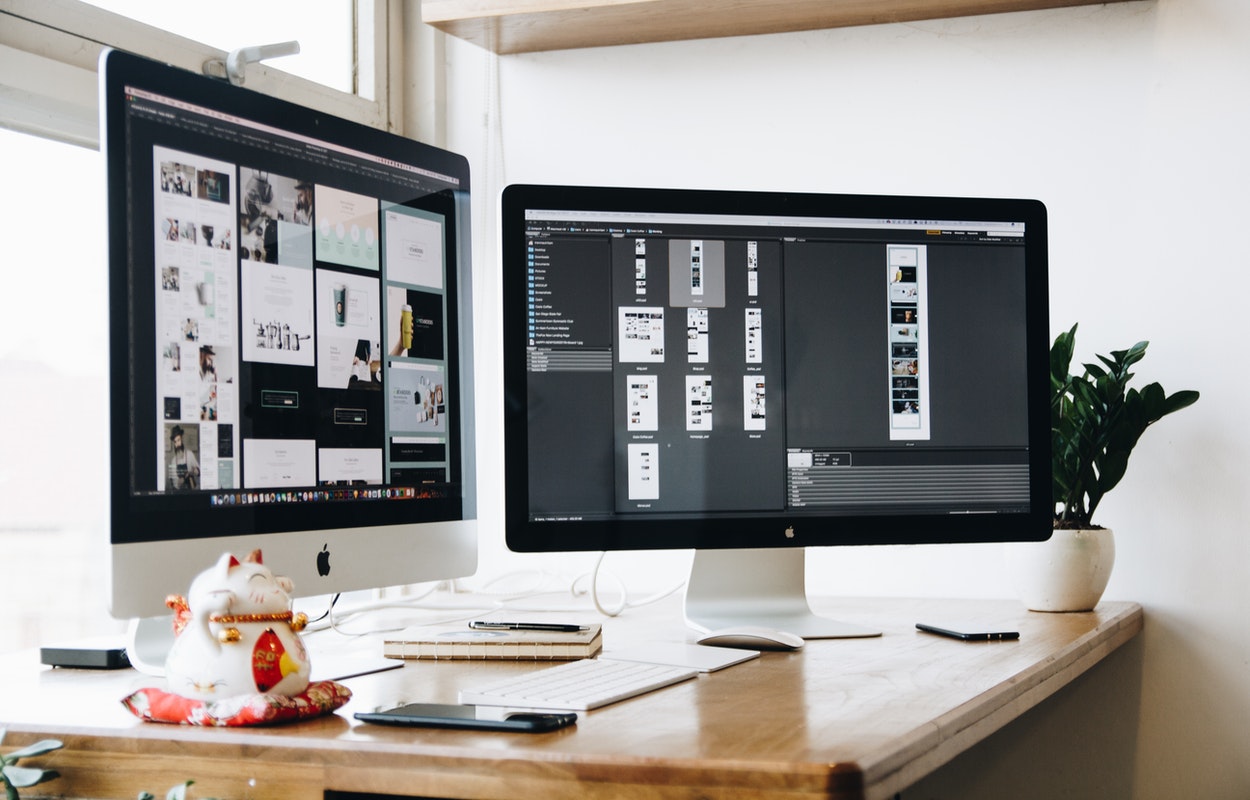
Bilgisayar Çift Ekran Çalışma Nasıl Yapılır?
Bu haberimizde sizler için "Çift Ekran Çalışma" mantığından bahsedeceğiz. Çift ekranlı bir şekilde çalışmalarınızı yapmak sizin daha konforlu hareket etmenizi sağlayabilir.
Özellikle kullanım konforunuzu arttırmak için bu işlemler önemlidir. Bu noktada çift ekran çalışma yapmak için iki adet monitöre ihtiyacınız vardır. İki adet monitör olduğu zaman işlerinizi daha hızlı bir şekilde yapabilirsiniz. Bir monitörü araştırma yapmak için kullanabilir ve diğer monitörü ise farklı bir iş yapmak üzere kullanabilirsiniz. Özellikle çoğu yayıncının birden fazla monitörü bulunmaktadır. Halihazırda bir monitörünüz varsa bir tane daha monitör alarak çift ekran yapabilirsiniz. Bunu yapabilmek için ekran kartının çift ekranı destekliyor olması gerekmektedir. Ayrıca gerekli adımları atarak çift ekrana geçmelisiniz.
Çift Ekrana Geçin
Bilgisayarınız için iki adet monitörünüz varsa bunun ikisini de bilgisayara bağlamalısınız. Ardından bilgisayar açıldığı zaman sağ tıklayarak ekran çözünürlüğü bölümüne giriş yapınız. Bu kısımda karşınıza Algıla butonu gelecektir. Özellikle ikinci monitörü algılaması ve bulması için bu tuşa basmanız gerekmektedir. Monitörü algıladıktan sonra çözünürlüğü değiştirebilirsiniz. Bu alanda ayrıca birden çok ekran yerine genişletilmiş ekranı tercih ederek daha konforlu bir çalışma yapabilirsiniz. Bu seçimle birlikte iki monitörde tek ekran yapılabilir. Fare imleci bir monitörde diğer monitöre geçişini izleyebilirsiniz.
Monitörlerinizin Yerlerini Değiştirin
Windows ikinci ekranınızı sizin sağınıza göre ayarlar. Bu nedenle direk olarak ezbere bir sistem organize eder. Ancak siz isterseniz bu durumu değiştirebilirsiniz. İkinci ekranınız sol tarafta yer alıyorsa ekran çözünürlüğü içinden bu tarafları değiştirebilirsiniz. Sırayı değiştirmek için 1 ve 2 yazan ekranları sürüklemeniz gerekmektedir. Bu şekilde istediğiniz ayarlamayı yapabilirsiniz.
Windows 10 İşletim Sisteminde Çift Ekran Ayarlamaları
Tek ekran bilgisayar kullanmak size yetmiyor olabilir. Daha geniş ve konforlu bir kullanımı yapabilmek için birden fazla monitörünüzle ekranınızı daha geniş hale getirebilirsiniz. Windows işletim sisteminde bunu yapabilmek her zaman mümkündü. Windows 10 işletim sistemine sahip olan kullanıcılar bunu her zaman yapabilir. Çift ekranı yapabilmek için gereken tüm kabloların bağlanması gerekmektedir. Bu herhangi bir gereken kablo olabilir. Her iki ekranında bilgisayara bağlantısının tam olduğundan emin olunuz.
Windows 10 Görüntü Modları
Daha önceden sürekli olarak tek ekran kullandıysanız bilgisayarınız doğal olarak kendisini tek ekrana göre ayarlamıştır. Bilgisayarınızı tek ekran modundan isterseniz farklı bir moda sokabilirsiniz. Görüntü modları arasında tek ekran seçme, ikinci ekranı seçme veya iki ekranda aynı görüntüyü görmeyi seçebilirsiniz. İkinci masaüstü olarak kullanmak isteyen kişiler bu noktada uzatılmış ekran seçeneğini seçmesi gerekmektedir. Windows 10 görüntü modlarına ulaşmak için CTRL+P tuşuna basmanız gerekmektedir. Bu kısımdan gerekli ayarlamaları yapabilirsiniz.
Görüntü Ayarları Windows 10
Ekranlar için her birine değişik ayarlar yapabilirsiniz. Kendi ekranlarınızı istediğiniz gibi kişiselleştirebilirsiniz. Masaüstü bölümünden farenin sağ tıkını kullanarak görüntü ayarlarına girmelisiniz. Bu kısımda 2.ekran üzerinden ayar bölümünü yapabilirsiniz. Hangi ekran için ayar yapmak istiyorsanız onu bu kısımda seçebilirsiniz. Bu kısımda parlaklık ayarı, ölçek ayarı ve gece ışığı gibi birçok ayarı yapabilirsiniz.
Duvar Kağıdı Değiştir
Çift ekranlarda farklı duvar kağıtlarını kullanmanız mümkündür. Windows 10 bunun için kullanıcılarına olanak sağlamaktadır. Görev çubuğu ayarlarına girerek arka plan alanından bir duvar kağıdı seçmeniz gerekmektedir. Ayrıca dilerseniz kendi seçtiğiniz resmi duvar kağıdı olarak yapabilirsiniz. Bunun yanı sıra fotoğrafları değişmeli olarak gösterebilirsiniz. Bu şekilde daha şık görünebilir. Windows 10 için bu ayarlarla ekranlarınızı istediğini gibi kişisel hale getirebilirsiniz. İki ekranlı birden çalışmalarınızı dilediğiniz gibi güzelce yapabilirsiniz.
 Swarm Hesap Silme Nasıl Yapılır?
Swarm Hesap Silme Nasıl Yapılır?
 Numara Sorgulama Nasıl Yapılır? Numara Sorgula
Numara Sorgulama Nasıl Yapılır? Numara Sorgula
 Adobe Flash Player Nedir, Neden Adobe Flash Player Hatasını Alırız
Adobe Flash Player Nedir, Neden Adobe Flash Player Hatasını Alırız










HABERE YORUM KAT
Türkçe karakter kullanılmayan ve büyük harflerle yazılmış yorumlar onaylanmamaktadır.